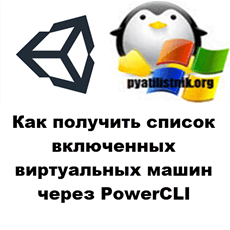Добрый день! Уважаемые читатели и гости IY портала Pyatilistnik.org. В прошлый раз мы с вами разобрали "Как создать виртуальную машину в vCenter и ESXI 5", для новичков пост был полезным. Продолжим изучение продуктов компании VMware. Я поделюсь опытом, когда я при установке новой версии vSphere Client получил ошибку "Error 1406.Could not write value ProductLanguage to key", которая препятствовала дальнейшему продолжению инсталляции. Давайте вместе разбираться в чем дело и как это поправить.
Добрый день! Уважаемые читатели и гости IY портала Pyatilistnik.org. В прошлый раз мы с вами разобрали "Как создать виртуальную машину в vCenter и ESXI 5", для новичков пост был полезным. Продолжим изучение продуктов компании VMware. Я поделюсь опытом, когда я при установке новой версии vSphere Client получил ошибку "Error 1406.Could not write value ProductLanguage to key", которая препятствовала дальнейшему продолжению инсталляции. Давайте вместе разбираться в чем дело и как это поправить.

Всех приветствую на страницах IT блога Pyatilistnik.org. ESXI один из популярнейших гипервизоров и его автоматизация, одна из вещей которую должен уметь системный администратор. Уверенное использование PowerCLI уже является обязательным требованием в современное время. Благодаря ему вы можете выполнять огромный пласт работ, экономя уйму времени. В сегодняшней публикации мы с вами рассмотрим настройку функции DRS на кластере ESXI.
Скрипт Change-VM_Memory_CPU_Count.ps1 позволяет изменять размер RAM и количество vCPU у виртуальной машины. При запуске скрипта необходимо указывать параметры:
-vCenter - имя vСenter-сервера;
-vmName - имя виртуальной машины;
-MemoryMB - размер памяти в MB, на который хотим изменить текущее значение;
-MemoryOption - значение Add или Remove, т. е. увеличиваем или уменьшаем память;
-CPUCount - количество vCPU, на которое хотим изменить текущее значение;
-CPUOption - значение Add или Remove, т. е. увеличиваем или уменьшаем количество vCPU.
Скрипт выполняет следующие шаги:
1. подключение к серверу vCenter;
2. выключение виртуальной машины;
3. изменение RAM и vCPU в соответствии с указанными параметрами;
4. включение виртуальной машины;
5. отключение от сервера vCenter.

Добрый день! Уважаемые читатели и гости одного из крупнейших IT блогов Pyatilistnikorg. В прошлый раз мы с вами научились пользоваться и применять на практике замечательную утилиту командной строки PING, благодаря которой вы теперь можете диагностировать много сетевых проблем. В сегодняшней публикации я вас научу лучше лучше подходить к выбору оборудования для вашей виртуализации, и познакомить вас с сервисом VMware, который будет позволять просчитывать совместимость оборудования с ESXI.
Скачать ISO ESXI 5.5 version 206 с встроенными драйверами Brocade 825 и MSM для RAID контроллера на 14 декабря 2014

Всегда хочется, что бы поставил один раз ОС и не нужно добавлять или обновлять какие-то драйвера, но к сожалению, под каждого не создашь универсальный ISO образ, иначе он бы весил не 400 мб и в случае с гипервизором от компании Vmware, ESXI это не исключение. Его большое преимущество, в его маленьком весе, это всего 300 мегабайт, и он прекрасно устанавливается на большинство платформ, но бывают случаи, что нужного драйвера в комплекте дистрибутива просто нет, очень часто это бывает в случае с ssd дисками или RAID контроллерами. Ниже я рассмотрю вопрос как это исправить.
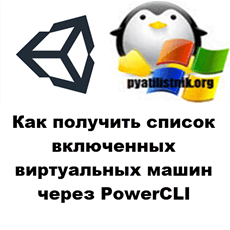
Добрый день! Уважаемые системные администраторы, рад что вы вновь попали на страницы IT Блога Pyatilistnik.org. В прошлый раз мы с вами разобрали причины конфликта IP-адресов, и немного потраблшутили. В сегодняшней публикации, она будет небольшой мы научимся получать из вашего vCenter или ESXI хоста, список включенных виртуальных машин через PowerCLI. Слегка разберем сценарии при которых данные знания будут полезны.
Отчет с информацией о виртуальных свичах ESX-хостов в формате
ESX | vSwitch | Active NIC | Standby NIC | Portgroup | VLAN | Device | IP
с выгрузкой в csv:
Connect-VIServer (Read-Host "Имя vCenter")
&{foreach($esx in Get-VMHost){
$vNicTab = @{}
$esx.ExtensionData.Config.Network.Vnic | %{
$vNicTab.Add($_.Portgroup,$_)
 Добрый день! Уважаемые читатели и гости IY портала Pyatilistnik.org. В прошлый раз мы с вами разобрали "Как создать виртуальную машину в vCenter и ESXI 5", для новичков пост был полезным. Продолжим изучение продуктов компании VMware. Я поделюсь опытом, когда я при установке новой версии vSphere Client получил ошибку "Error 1406.Could not write value ProductLanguage to key", которая препятствовала дальнейшему продолжению инсталляции. Давайте вместе разбираться в чем дело и как это поправить.
Добрый день! Уважаемые читатели и гости IY портала Pyatilistnik.org. В прошлый раз мы с вами разобрали "Как создать виртуальную машину в vCenter и ESXI 5", для новичков пост был полезным. Продолжим изучение продуктов компании VMware. Я поделюсь опытом, когда я при установке новой версии vSphere Client получил ошибку "Error 1406.Could not write value ProductLanguage to key", которая препятствовала дальнейшему продолжению инсталляции. Давайте вместе разбираться в чем дело и как это поправить.